
КАТЕГОРИИ:
Архитектура-(3434)Астрономия-(809)Биология-(7483)Биотехнологии-(1457)Военное дело-(14632)Высокие технологии-(1363)География-(913)Геология-(1438)Государство-(451)Демография-(1065)Дом-(47672)Журналистика и СМИ-(912)Изобретательство-(14524)Иностранные языки-(4268)Информатика-(17799)Искусство-(1338)История-(13644)Компьютеры-(11121)Косметика-(55)Кулинария-(373)Культура-(8427)Лингвистика-(374)Литература-(1642)Маркетинг-(23702)Математика-(16968)Машиностроение-(1700)Медицина-(12668)Менеджмент-(24684)Механика-(15423)Науковедение-(506)Образование-(11852)Охрана труда-(3308)Педагогика-(5571)Полиграфия-(1312)Политика-(7869)Право-(5454)Приборостроение-(1369)Программирование-(2801)Производство-(97182)Промышленность-(8706)Психология-(18388)Религия-(3217)Связь-(10668)Сельское хозяйство-(299)Социология-(6455)Спорт-(42831)Строительство-(4793)Торговля-(5050)Транспорт-(2929)Туризм-(1568)Физика-(3942)Философия-(17015)Финансы-(26596)Химия-(22929)Экология-(12095)Экономика-(9961)Электроника-(8441)Электротехника-(4623)Энергетика-(12629)Юриспруденция-(1492)Ядерная техника-(1748)
Робота з файлами
|
|
|
|
Робота з таблицею Excel як з базою даних.
Процесори електронних таблиць
Макроси
Як правило, при роботі з Word часто виникає необхідність кілька разів виконувати одну й ту ж послідовність дій. В цьому випадку необхідні дії можуть бути записані під певним ім'ям.
Послідовність дій, записана під певним ім'ям, називається макросом. Записаний макрос можна викликати для виконання з основного меню за допомогою кнопки на панелі інструментів або на робочій області, а також за допомогою встановленої для нього комбінації клавіш.
Виконання певного макросу може бути призначене якому-небудь графічному об'єкту. Макрос записується на мові Visual Basic for Applications (VBA|). Слід зазначити, що текст створеного макросу можна неодноразово редагувати.
Для запису макросу вибирають в меню Сервис команду Макрос і підкоманду Почати запис. Перегляд і застосування макросів до фрагмента тексту або документа здійснюється командою Сервіс / Макрос / Макроси.
Тема 8:
Програмні засоби роботи зі структурованими документами
(9 год.)
Лекції 9 - 11 (4 год.)
1. Електронна таблиця Mіcrosoft Excel.
2. Технологія створення електронної таблиці.
3. Робота з формулами, функціями і діаграмами в Excel.
5. Економіко – математичні застосування Excel:
- структуризація і первинна логічна обробка даних;
- статистична обробка даних, аналіз і прогнозування;
- проведення фінансово-економічних розрахунків;
- розв’язування рівнянь і оптимізаційних задач.
1. Електронна таблиця Mіcrosoft Excel
Excel – це табличний процесор. Табличний процесор - це прикладна програма, яка призначена для створення електронних таблиць і автоматизованої обробки табличних даних.
Електронна таблиця – це електронна матриця, розділена на рядки і стовпці, на перетині яких утворюються комірки з унікальними іменами. Комірки є основним елементом таблиці, в які можуть вводитися дані і на яких можна посилатися за іменами комірок. До даних відносяться: числа, дати, час доби, текст або символьні дані і формули.
|
|
|
До обробки табличних даних відноситься:
- проведення різних обчислень за допомогою формул і функцій, вбудованих в редактор;
- побудова діаграм;
- обробка даних в списках (Сортування, Автофільтр, Розширений фільтр, Форма, Підсумки, Зведена таблиця);
- вирішення задач оптимізації (Підбір параметра, Пошук рішення, Сценарії "що - якщо" й інші задачі);
- статистична обробка даних, аналіз і прогнозування (інструменти аналізу з надбудови "Пакет аналізу").
Таким чином, Excel є не лише засобом автоматизації розрахунків, але і засобом моделювання різних ситуацій. Сфера застосування Excel: планово – фінансові і бухгалтерські розрахунк и, облік матеріальних цінностей, системи підтримки прийняття рішень (СППР) і інші сфери застосування.
Створення нової робочої книги
При запуску Excel відкривається вікно додатку, в якому відображається нова робоча книга – Книга 1.
Вікно додатку має п'ять основних областей:
- рядок меню;
- панель інструментів;
- рядок стану;
- рядок введення;
- зона вікна робочої книги.
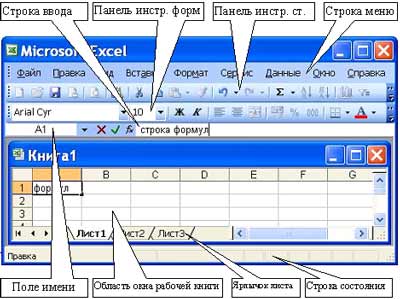
Основна обробка даних здійснюється за допомогою команд з рядка меню. Панелі інструментів Стандартна і Форматування є вбудованими панелями MS Excel, які розташовуються під рядком меню і містять певні набори піктограм (кнопок). Основна частина піктограм призначена для виконання найбільш часто використовуваних команд з рядка меню.
Рядок формул використовується для введення і редагування значень або формул в комірках або діаграмах. Поле імені – це вікно зліва від рядка формул, в якому виводиться ім'я активної комірки. Піктограми: X, V, fx, розташовані зліва від рядка формул, - це кнопки відміни, введення і вставка функції відповідно.
|
|
|
Рядок стану розташований в нижній частині екрану. Ліва частина рядка стану вказує стан робочої області електронної таблиці (Готово, Введення, Правка, Вкажіть). Крім того, в лівій частині рядка станукоротко описуються результати виконаної команди. У правій частині рядка стану виводяться результати обчислень (при виконанні автоматичних обчислень за допомогою контекстного меню рядка стану) і відображаються натиснуті клавіші Ins, Caps Lock, Num Lock, Scroll Lock.
Робоча книга (документ Excel) складається з робочих листів, кожен з яких є електронною таблицею. За замовчуванням відкритими є три робочих листки (аркуші), перехід до яких можна здійснити, клацаючи на ярличках, розташованих внизу книги. При необхідності в книгу можна додати робочі листи або видалити їх з книги.
Кнопки прокрутки ярликів здійснюють прокрутку ярликів робочої книги. Крайні кнопки здійснюють прокрутку до першого і останнього ярлика робочої книги. Внутрішні кнопки здійснюють прокрутку до попереднього і наступного ярлика робочої книги.
Основні поняття електронної таблиці: заголовок стовпця, заголовок рядка, комірка, ім'я комірки, маркер виділення, маркер заповнення, активна комірка, рядок формул, поле імені, активна область листа.
Робоча область електронної таблиці складається з рядків і стовпців, що мають свої імена. Імена рядків – це їх номери. Нумерація рядків починається з 1 і закінчується максимальним числом, встановленим для даної програми. Імена стовпців – це літери латинського алфавіту спершу від А до Z, потім від АА до AZ, ВА до BZ і так далі
Максимальна кількість рядків і стовпців визначається особливостями використовуваної програми і об'ємом пам'яті комп'ютера, наприклад, в табличному процесорі Excel 256 стовпців і більше 16 тисяч рядків.
Перетин рядка і стовпця утворює елемент таблиці, що має свою унікальну адресу. Для вказівки адрес комірок у формулах використовуються посилання (наприклад, А6 або D8).
Комірка – область, що визначена перетином стовпця і рядка електронної таблиці, яка має свою унікальну адресу. Адреса комірки визначається ім'ям (номером) стовпця і ім'ям (номером) рядка, на перетині яких перебуває комірка, наприклад А10. Посилання – вказівка адреси комірки.
|
|
|
Активна комірка - це виділена комірка, ім'я якої відображається в полі імені. Маркером виділення називається напівжирна рамка довкола виділенї комірки. Маркер заповнення - це чорний квадрат в правому нижньому кутку виділеної комірки.
Активна область листа - це область, яка містить введені дані.
У електронних таблицях можна працювати як з окремими комірками, так і з групами комірок, які утворюють блок. Блок комірок – група суміжних комірок, визначена за допомогою адреси.
Адреса блоку комірок задається вказівкою посилань на першу та останню його комірки, між якими ставиться розділовий символ – двокрапка. Якщо блок має вигляд прямокутника, то його адреса задається адресами лівоїверхньої і правої нижньої комірок, що входять в блок.
Блок використовуваних комірок може бути вказаний двома шляхами: або задаванням з клавіатури початкової і кінцевої адрес комірок блоку, або виділенням відповідної частини таблиці за допомогою лівої клавіші миші.
Приклад задання адрес комірок і блоків:
· адреса комірки, що знаходиться на перетині стовпця F і рядка 9, виражається посиланням F9;
· адреса блоку, утвореного у вигляді частини рядка 1 - B1:E1;
· адреса блоку, утвореного у вигляді стовпця C - C1:C21;
· адреса блоку, утвореного у вигляді прямокутника - A3:G10.
Збереження і присвоєння імені робочій книзі.
При збереженні робочої книги відкривається вікно діалогу "Збереження документа". У цьому вікні необхідно вказати: ім'я файлу, тип файлу, вибрати диск і папку, в якій зберігатиметься робоча книга. Таким чином, книга з вкладеними в неї робочими листами зберігається в папці на диску у вигляді окремого файлу з унікальним ім'ям. Файли книги має розширення xls.
Відкриття робочої книги.
Для відкриття робочої книги, треба вибрати команду Файл / Відкрити або клацнути на кнопці Відкрити на стандартній панелі інструментів. Excel виведе вікно діалогу "Відкриття документа", в якому можна виділити необхідний файл і клацнути на кнопці Відкрити.
|
|
|
Закриття робочої книги і вихід з Excel.
Для того, щоб закрити робочу книгу, вибирають команду Файл / Закрити, внаслідок чого закриється| робоча книга. Для виходу з Excel| необхідно вибрати команду Файл / Вихід або клацнути на кнопку закрити в правій частині рядки заголовка вікна додатку.
Редагування і форматування робочих листів Mіcrosoft Excel
Будь-яка обробка інформації починається з її введення в комп'ютер. У електронні таблиці MS Excel можна вводити текст, числа, дати, час, послідовні ряди даних і формули.
Введення даних здійснюється в три етапи:
· виділення комірки;
· введення даних;
· підтвердження введення (натискування клавіші Enter).
Після того, як дані введені, їх потрібно представити на екрані в певному форматі. Для представлення даних в MS Excel існують різні категорії форматів.
Для редагування даних в комірці необхідно двічі клацнути на комірці і провести редагування або виправлення даних.
До операцій редагування відносяться:
· видалення і вставка рядків, стовпців, комірок і листів;
· копіювання і переміщення комірок і блоків комірок;
· редагування тексту і чисел в комірках.
До о перацій форматування відносяться:
· зміна числових форматів або форми представлення чисел;
· зміна ширини стовпців;
· вирівнювання тексту і чисел в комірках;
· зміна шрифту і кольору;
· вибір типу і кольору межі;
· заливка комірок.
Введення чисел і тексту
Будь-яку інформацію, яка обробляється на комп'ютері, можна представити у вигляді чисел або тексту. Числа і текст за замовчуванням Excel вводить у форматі Загальний.
|
|
|
|
|
Дата добавления: 2015-05-24; Просмотров: 965; Нарушение авторских прав?; Мы поможем в написании вашей работы!